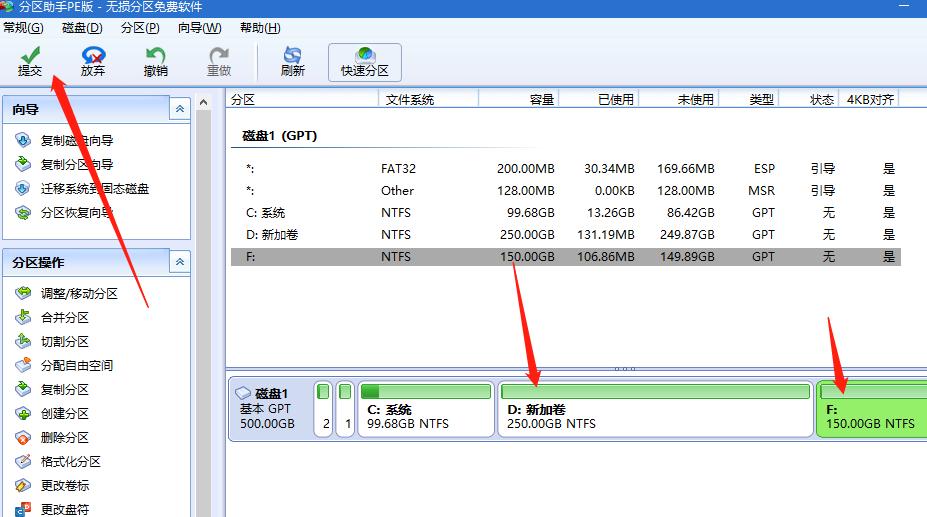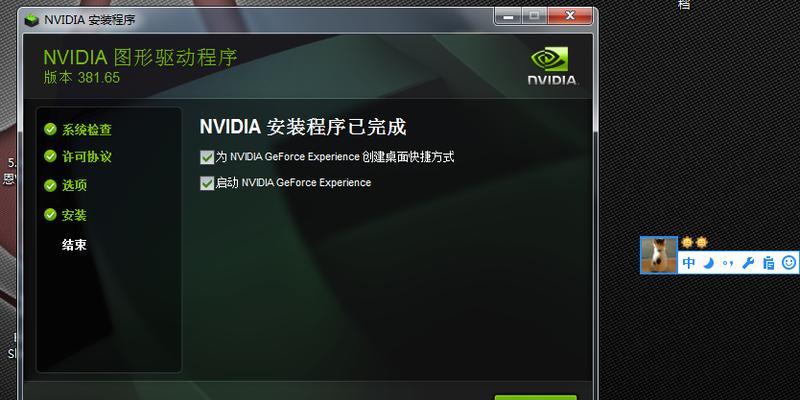火绒如何拦截桌面弹窗?
具体方法如下:
1、下载火绒,打开火绒安全软件左侧的“扩展工具”。
2、在扩展工具中选取“弹窗拦截”功能(注意:首次使用需要先下载)。
3、在“弹窗拦截”页面上提供的建议拦截、截图拦截和窗口记录中选择一种拦截方式。
4、点击“截图拦截”,之后会出现截图功能,用截图功能截取想要拦截的弹窗就可以了;如果觉得麻烦可以直接点击“建议拦截”,之后在弹出的窗口中选择想要拦截的软件,最后点击“一键拦截”也可以达到相同的效果。至于窗口记录,则会在开启后记录窗口,以便用户选择需要拦截的窗口。
怎么关闭火绒开机启动?
火绒安全关闭开机启动教程
第一步:打开火绒安全软件。
第二步:点击【安全工具】。
第三步:点击“高级工具”下面的【火绒剑】。
第四步:点击【启动项】。
第五步:点击“所有启动项”下面的【登录】,在右侧窗口中找到“火绒安全软件托盘程序”项,然后点击鼠标右键。
第六步:在弹出的菜单点击【禁用】,即可关闭火绒安全软件的开机自启动。
火绒安全访问控制控制不住怎么办?
原因:出现火绒安全服务异常的问题,可能是因为火绒的自启项被拦截所导致的。
解决方法:
第一步,在电脑的桌面上,找到计算机图标,然后按下鼠标的右键,在弹出的选项中,选择【管理】。
第二步,此时电脑就会弹出【计算机管理】的窗口了,我们在此窗口的左侧,找到【服务和应用程序】选项,并点击打开,然后在窗口的中间部分,找到【Huorong Internet】选项,此选项是火绒的关键系统项,如果它的状态不是启动的,那么就代表火绒的安全组件必然是没有运行的。此时我们它进行手动开启,不过就是每次只能够手动修复,不能自动启动,修复起来略显麻烦。
火绒如何解除阻止摄像头?
要解除火绒阻止摄像头的限制,首先需要打开火绒安全软件的主界面,在左侧导航栏中选择“防护中心”,然后在“隐私防护”模块中找到“摄像头保护”选项,点击“设置”按钮。
在弹出的窗口中,将“启用摄像头保护”选项关闭即可解除阻止。
如果需要在特定应用程序中使用摄像头,还需要在“应用程序管理”中将该应用程序的摄像头权限设置为允许。完成以上步骤后,就可以正常使用摄像头了。